一:卸載原驅動,安裝全新的驅動程序。
A法:
1、將鼠標移到屏幕左下角點擊右鍵或者同時按下Windows徽標鍵+X鍵,調出超級菜單,點擊“程序和功能”,如下圖:

2、選擇需要卸載的驅動程序,點擊鼠標右鍵,選擇“卸載”耐心等待即可。
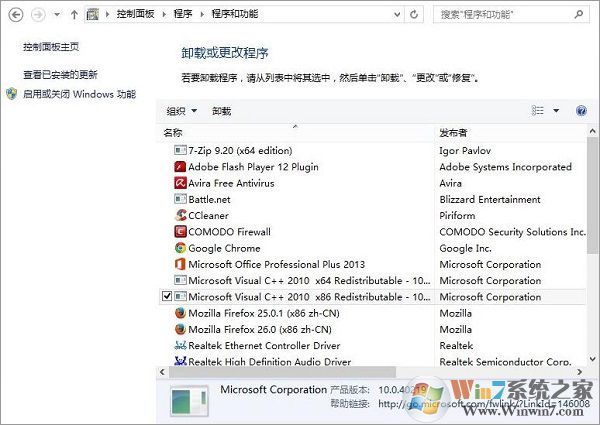
B法:
1、將鼠標移到屏幕左下角點擊右鍵或者同時按下Windows徽標鍵+X鍵組合鍵,在彈出的快捷菜單中點擊“設備管理器”,如圖:
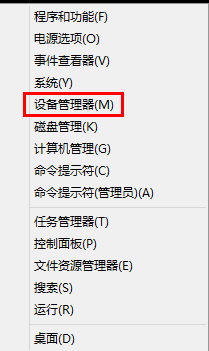
2、在設備管理器界面,展開“聲音、視頻和游戲控制器”,在“Realtek High Definition Audio”上點擊鼠標右鍵,選擇”卸載”,如圖所示:

3、勾選“刪除此設備的驅動程序軟件。”后點擊確定,按照屏幕提示完成卸載,如圖所示:
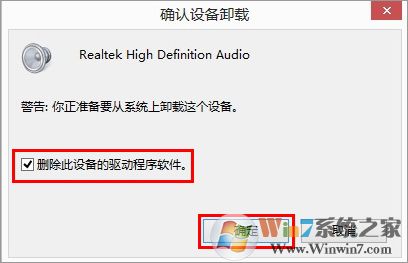
修復方案二:使用驅動自動安裝工具下載并重新安裝聲卡驅動
A法:
1、打開對應品牌的筆記本官方網站,點開驅動下載界面,(一般在服務與支持中);
2、參照自己筆記本型號或條形碼定位到相應的驅動下載頁;
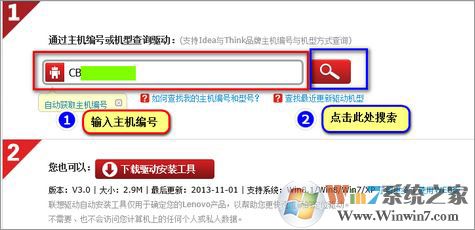
3、在驅動下載界面展開【聲卡】,點擊下載按鈕;

若沒有驅動下載顯示,則下載驅動管理軟件即可;
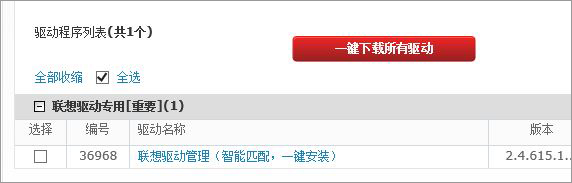
4、解壓完成以后若未出現自動安裝界面,請打開解壓出來的文件夾(默認解壓到當前文件夾),找到“Setup.exe”程序。之后根據提示安裝即可嗎,如圖:
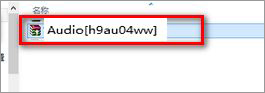
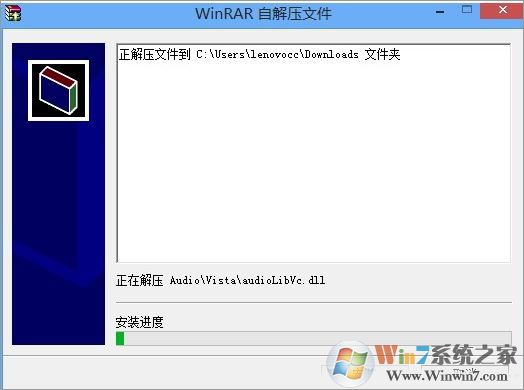
若無錯誤,出現安裝完成界面,點擊“完成”,重啟電腦即可。
B法:下載驅動精靈或驅動大師
1、打開驅動管理軟件,會提示 正在檢測系統硬件;
2、檢測完成后在聲卡 后面點擊 安裝 或 下載;

等待下載完成后點擊安裝即可,安裝完成后按提示重啟計算機即可!
二:正確的設置聲卡的聲音播放遠東。
1、打開控制面板,找到并進入realtek高清音頻管理器。
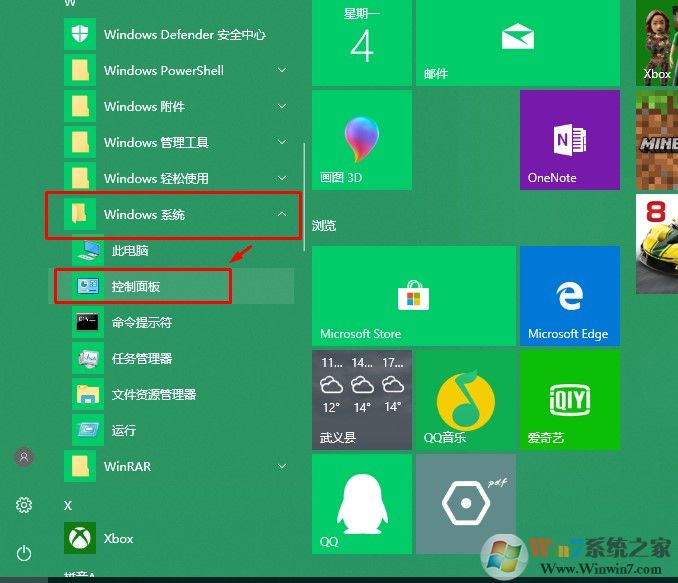
2、打開高級設置,將相同類型的輸入插孔歸類為同一設備勾選,這樣在插入耳機的情況下就會優先播放耳機了。

以上就是Win10外接音箱于耳機同時有聲音的解決方法了,我們只需要對電腦進行正確的設置即可解決電腦同時發聲的問題。
二:正確的設置聲卡的聲音播放遠東。
1、打開控制面板,找到并進入realtek高清音頻管理器。
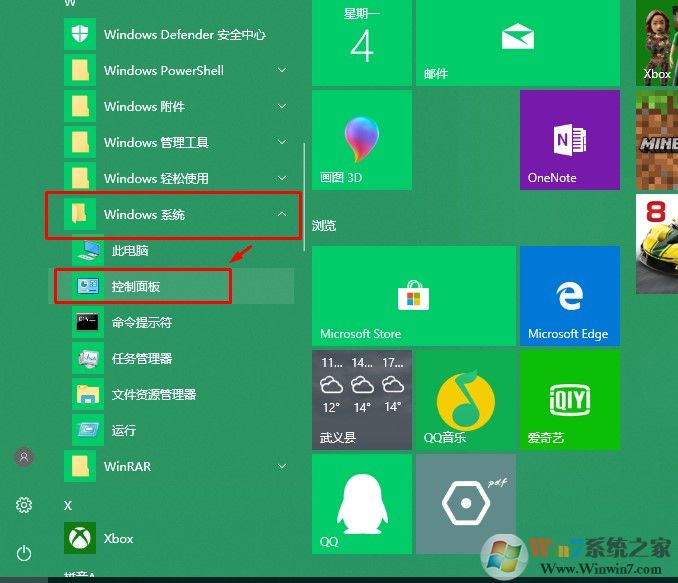
2、打開高級設置,將相同類型的輸入插孔歸類為同一設備勾選,這樣在插入耳機的情況下就會優先播放耳機了。

以上就是Win10外接音箱于耳機同時有聲音的解決方法了,我們只需要對電腦進行正確的設置即可解決電腦同時發聲的問題。